正版win10安装教程u盘重装步骤
- 分类:Win10 教程 回答于: 2022年01月11日 10:32:00
当电脑预装的win10系统出现故障问题无法正常使用时,我们可以给电脑重装系统解决。不过很多人不知道如何重装正版win10,想了解win10安装步骤。下面就教下大家u盘安装正版win10系统教程。
我们可以使用官方的win10升级工具来安装正版系统,具体的操作步骤如下:
1、直接在网上搜索“windows10下载”找到微软官方的网址打开,然后选择立即下载工具。

2、等待下载好后win10升级工具后,鼠标右键选择以管理员身份运行,然后选择同意协议进入下一步的安装步骤。

3、如果是全新安装的话,选择为另一台电脑安装介质(如果是升级自己的电脑泽可以选择升级此电脑),然后选择下一步。(这里是以全新安装为例)
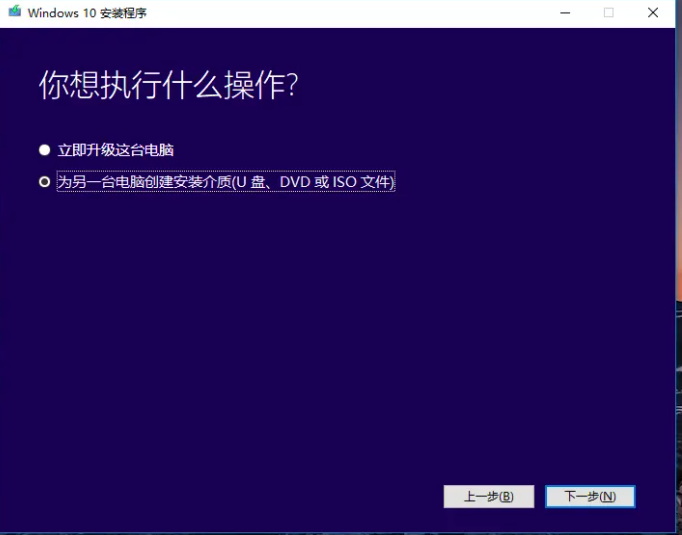
4、接着选择默认的语言,一般是中文(简体),然后在电脑上插入一个8G以上的空白u盘,进入下一步。
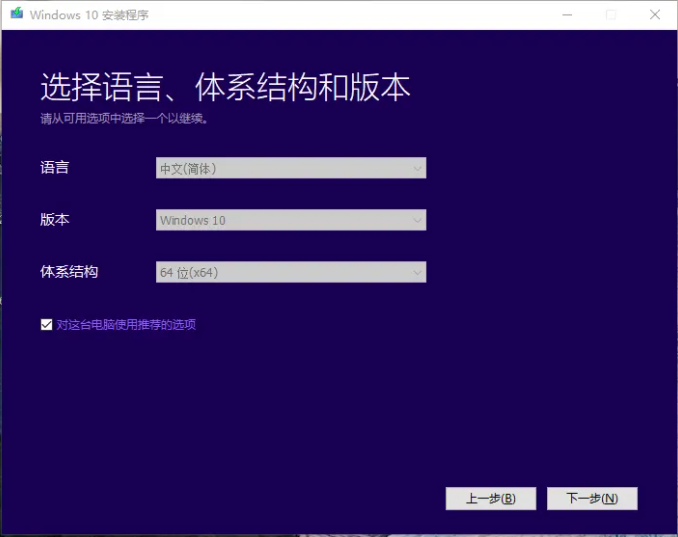
5、制作启动盘,我们选择安装的介质为U盘,点击下一步。

6、然后工具便会开始下载win10镜像文件制作u盘启动盘,耐心等待即可。
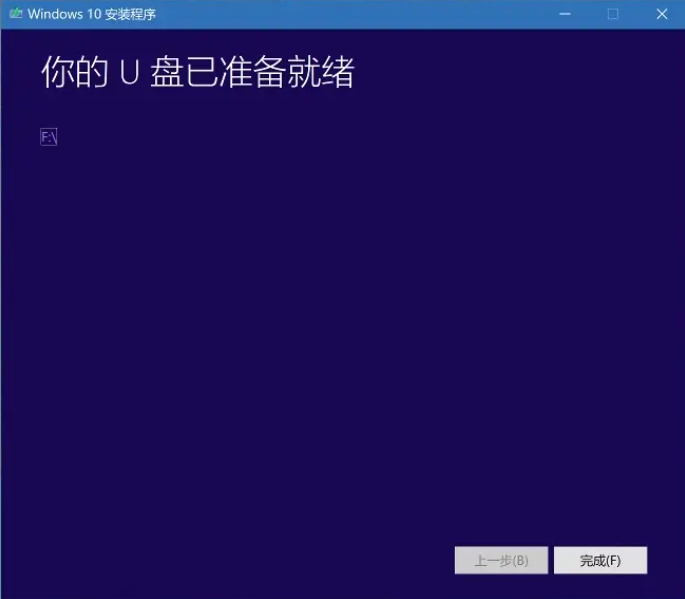
7、等待制作好后一般会自动引导进入u盘启动安装系统。如果是升级自己的电脑则选择第一个选项,新电脑装系统则选择第二个仅安装windows。(如果没有的话,可以自行打开引导菜单或打开电脑后立即按下按键(例如 F2、F12、Delete 或 ESC)等进入BIOS 或 UEFI 设置中更改引导顺序。)
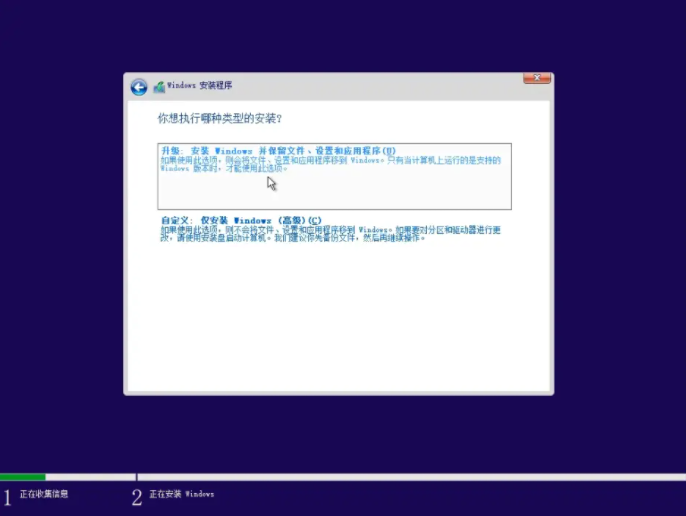
8、如果没有密钥的话,直接选择我没有密钥,后期可以在自行激活。(激活方法可以在“小白系统官网”找到)
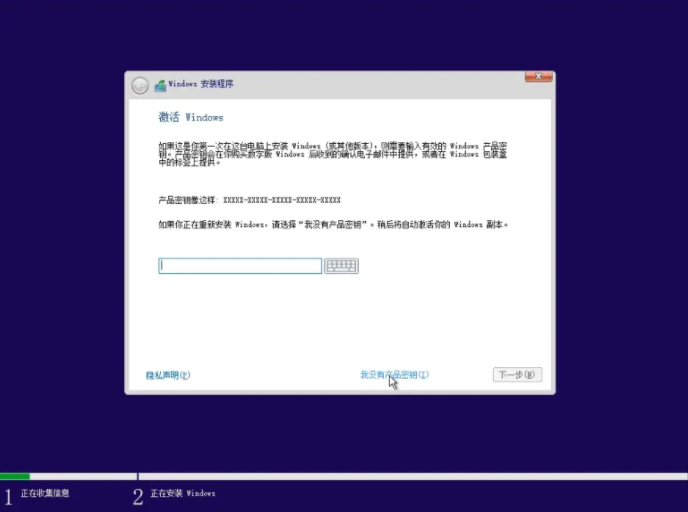
9、等待系统安装win10,选择版本上一般个人使用建议选择win10专业版或家庭版即可。
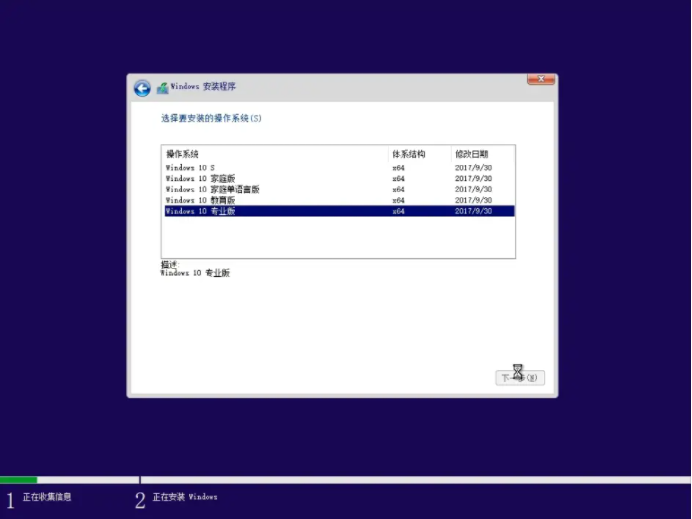
10、选择win10安装的位置,一般是安装到系统盘c盘。如果你的硬盘很大的话可以选择新建来直接进行分区,建议系统盘至少预留50G以上的空间。
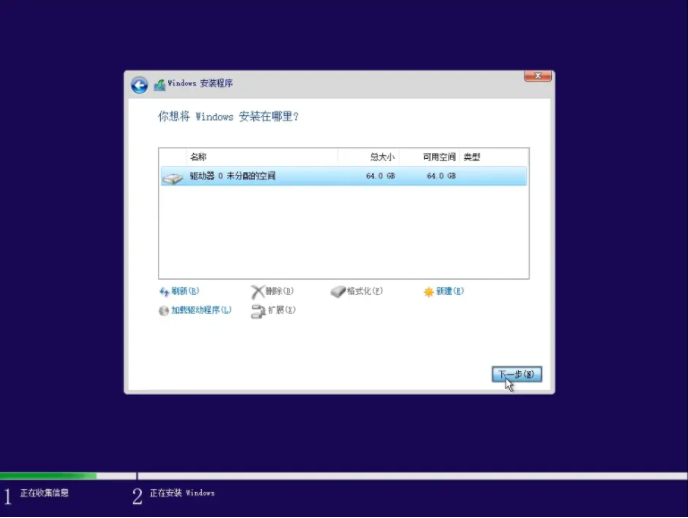
11、耐心等待安装完成。
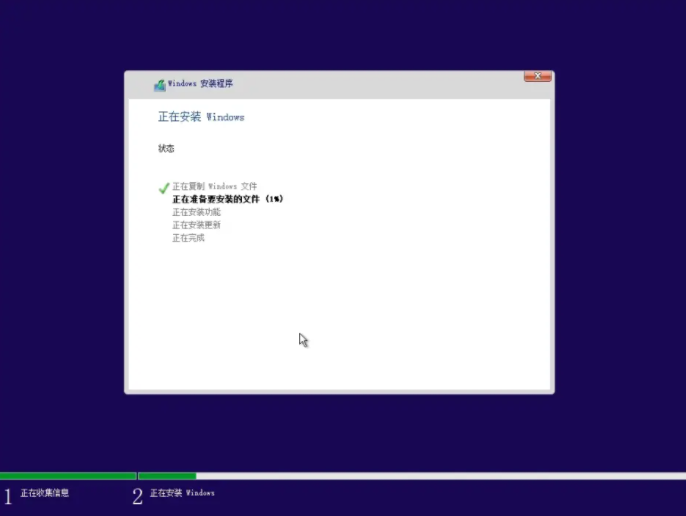
12、安装完后进入到新的系统桌面即安装成功,进入桌面后可根据系统指引设置语言,时间和键盘首选项等。

以上便是借助微软官方工具制作u盘安装正版win10系统教程,操作相对麻烦些,更简单的安装方法可以使用小白装机工具制作也可以。
 有用
26
有用
26


 小白系统
小白系统


 1000
1000 1000
1000 1000
1000 1000
1000 1000
1000 1000
1000 1000
1000 1000
1000 1000
1000 1000
1000猜您喜欢
- 怎么给电脑重装win10系统2022/06/01
- win10界面怎么恢复传统桌面2022/11/19
- 主编教您电脑时间总是不对怎么办..2018/12/21
- win10系统电脑恢复出厂设置会怎么样..2021/11/01
- win10镜像下载安装详细图文步骤..2021/08/05
- 笔记本电脑如何重装系统win10的操作步..2021/05/28
相关推荐
- win10的pagefile.sys是什么文件?文件..2019/08/26
- win10安装教程u盘安装步骤2022/06/17
- 如何查看ie版本,小编教你查看ie版本的..2018/10/16
- 小白三步装机版win10重装win7系统图文..2021/01/20
- appcrash,小编教你运行程序出现appcra..2018/06/09
- 最新64位旗舰版win10 iso镜像制作步骤..2017/06/25

















